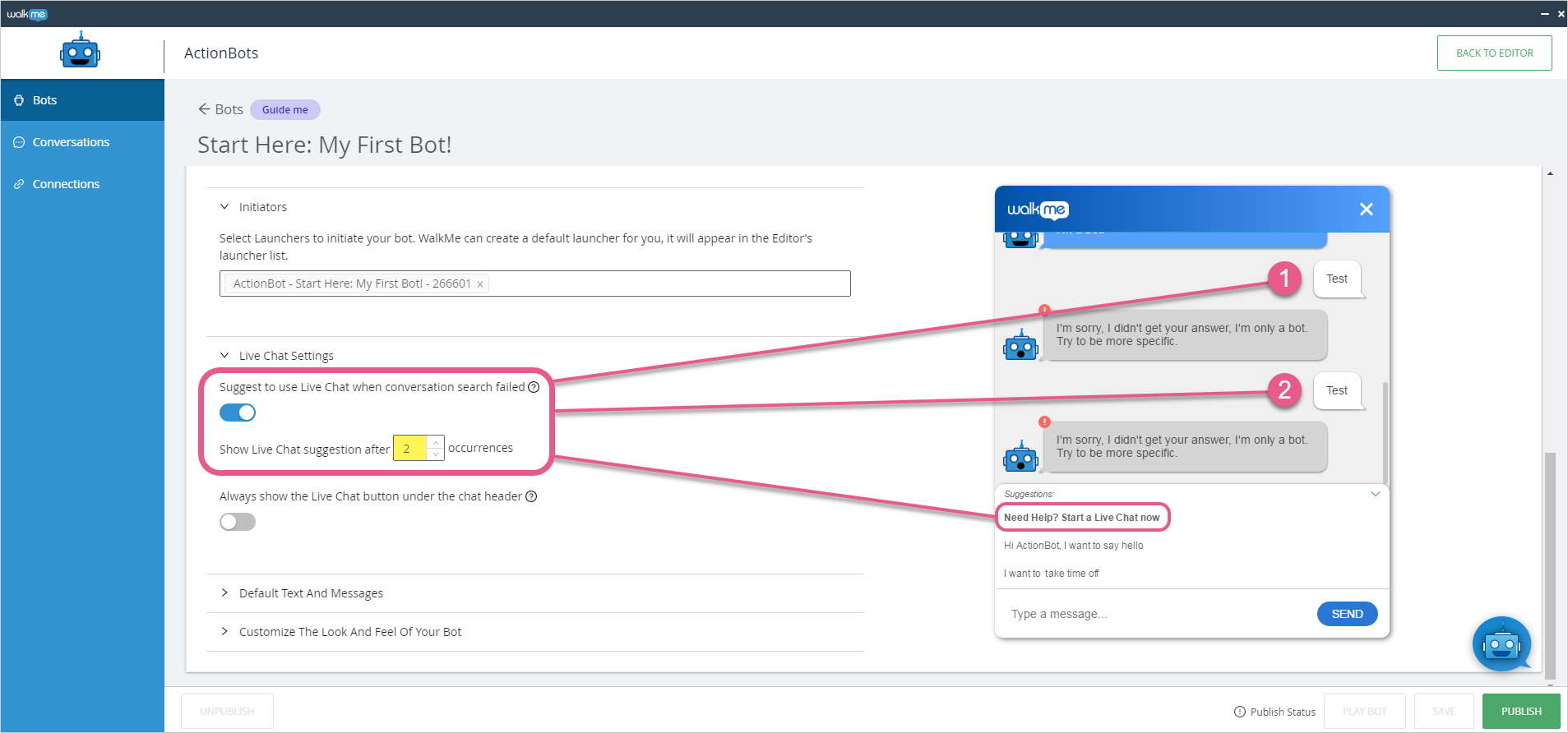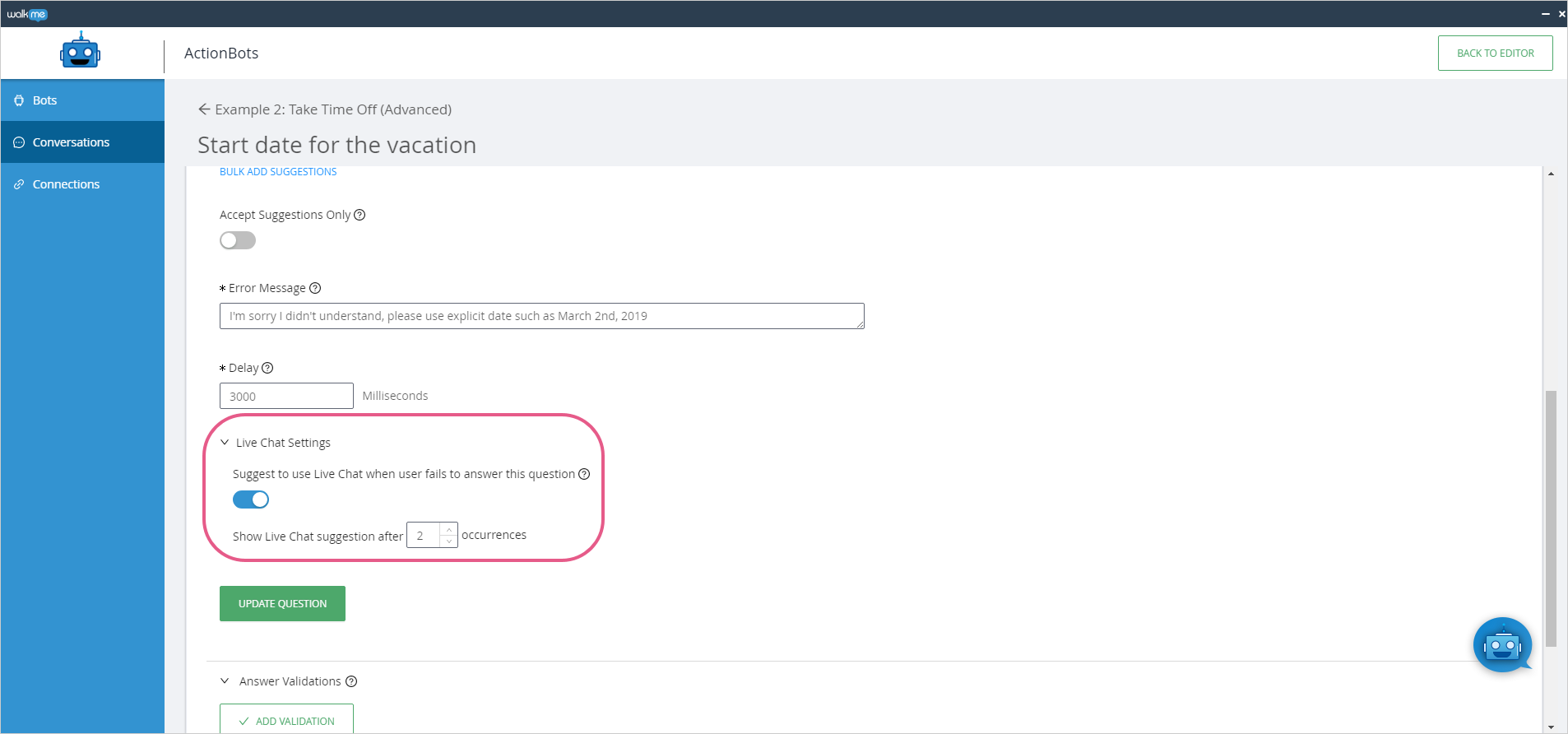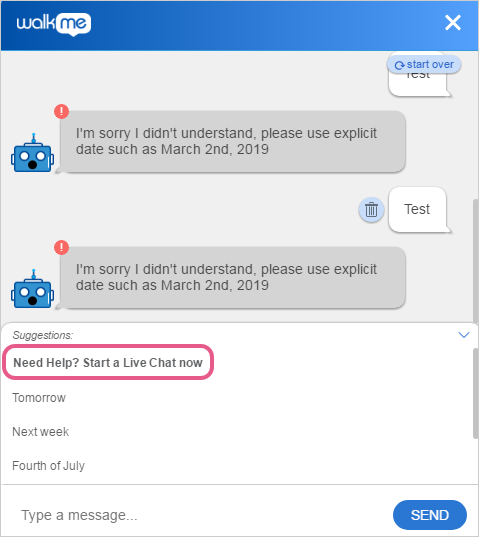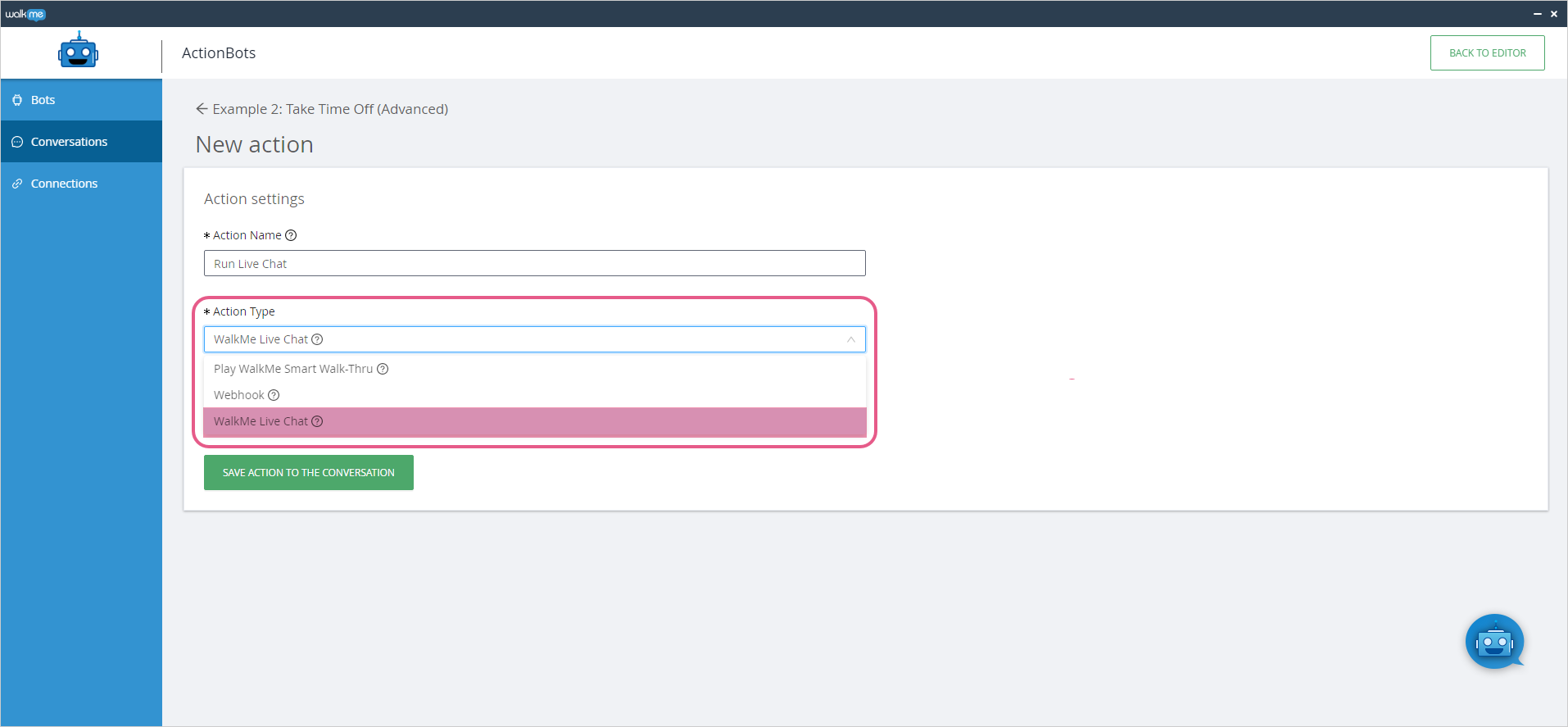Comment connecter ActionBot à une intégration de Live Chat
Aperçu général
La connexion de votre ActionBot à un Live Chat (chat en direct) vous permet de combiner le meilleur de l'automatisation et de l'assistance humaine. Si l'utilisateur cherche un contenu qui n'a pas encore été ajouté à l'ActionBot, l'ActionBot peut être configuré pour montrer à l'utilisateur un lien direct sur le Live Chat, en remplissant les lacunes en termes de réponse.
L'article pratique qui suit vous explique comment connecter votre ActionBot à Live Chat.
Étapes pour connecter ActionBot à Live Chat
Étape 1 : Connectez votre compte Éditeur à votre fournisseur de Live Chat
Les informations sur la façon de connecter votre compte Éditeur à votre fournisseur de Live Chat sont disponibles dans notre article d'intégration de Live Chat.
Étape 2 : Initiez un Live Chat à partir d'ActionBot
Il existe quatre options pour initier le Live Chat à partir d'ActionBot :
Option 1 — Encouragez l'utilisateur à utiliser le Live Chat lorsqu'une recherche de conversation échoue
Lorsque cette option est activée, une invitation de Live Chat apparaîtra si l'utilisateur entre un nom de conversation invalide plus de fois que le nombre que vous aurez choisi :
Le texte d'invitation peut être modifié à partir de la section Personnaliser l'apparence de votre Bot dans l'onglet Bot de l'Éditeur.
Option 2 — Montrez toujours le bouton Live Chat sous l'en-tête de chat
Lorsque cette option est activée, le bouton de Live Chat apparaîtra toujours en haut à droite de la boîte de dialogue :
Le texte d'invitation peut être modifié à partir de la section Personnaliser l'apparence de votre Bot dans l'onglet Bot de l'Éditeur.
Option 3 — Encouragez l'utilisateur à utiliser le Live Chat lorsque l'utilisateur ne répond pas à une question particulière
Cette option est activée à partir de chaque question de conversation individuellement :
Lorsqu'un utilisateur entre une réponse erronée plus que le nombre de fois que vous avez choisi, une invitation de Live Chat apparaîtra dans le champ Suggestions :
Le texte d'invitation peut être modifié à partir de la section Personnaliser l'apparence de votre Bot dans l'onglet Bot de l'Éditeur.
Option 4 — Incorporez le Live Chat dans le flux de conversation
Pour activer cette option, cliquez sur ADD ACTION (ajouter l'action) dans l'onglet de conversation et sélectionnez WalkMe Live Chat depuis le menu déroulant du Action Type (type d'action) :
Notes techniques
-
Si un client a un chat en direct connecté à un système (activé dans l'éditeur) et souhaite l'initier via la conversation ActionBot, un seul bot du système peut être lié à ce chat en direct spécifique